crontab添加sh脚本定时任务
在Linux系统中,我们经常需要运行一些自动化任务。为了避免手动执行这些任务,我们可以使用cron来自动运行它们。而要实现这一功能,我们需要使用一个叫做crontab的工具。在本文中,我们将详细介绍如何使用crontab添加sh脚本定时任务。
什么是crontab
crontab是一个用于在预定时间自动执行命令或脚本的工具。它通常用于在后台运行定期任务,如备份、日志清理、数据同步等。
如何使用crontab
要使用crontab,我们需要创建一个包含要执行的命令或脚本的文件,并将其添加到计划任务列表中。以下是一些基本的语法:
*****commandtobeexecuted
-----
|||||
||||-----Dayoftheweek(0-7)(Sundayisboth0and7)
|||-------Month(1-12)
||---------Dayofthemonth(1-31)
|-----------Hour(0-23)
-------------Minute(0-59)
以上语法表示,每个星号代表一个时间段。例如,“*****”表示每分钟都执行一次。
如何添加sh脚本定时任务
假设我们要在每天晚上10点运行一个名为"backup.sh"的脚本。以下是添加此任务的步骤:
步骤1:创建脚本
首先,我们需要创建一个名为"backup.sh"的脚本:
#!/bin/bash
echo"Startingbackup..."
#addyourbackupcommandshere
echo"Backupcomplete."
该脚本将输出一条消息,然后运行备份命令。请注意,您需要将“addyourbackupcommandshere”替换为实际的备份命令。
步骤2:添加任务
接下来,我们需要使用crontab添加任务。运行以下命令来编辑计划任务列表:
crontab-e
这将打开一个文本编辑器,您可以在其中输入要执行的命令或脚本。在文件末尾添加以下行:
022***/path/to/backup.sh
这表示每天晚上10点运行backup.sh脚本。请注意,您需要将“/path/to/backup.sh”替换为实际的脚本路径。
步骤3:保存并退出编辑器
完成以上步骤后,请按Ctrl+X键退出编辑器,并选择Y以保存更改。然后按Enter键以确认文件名。
如何查看和删除任务
要查看当前计划任务列表,请运行以下命令:
crontab-l
这将列出所有计划任务。要删除任务,请使用以下命令:
crontab-r
这将删除所有计划任务。
总结
本文介绍了如何使用crontab添加sh脚本定时任务。我们首先介绍了crontab的基本语法,然后演示了如何创建一个备份脚本并将其添加到计划任务列表中。最后,我们还提供了一些有用的命令,以查看和删除计划任务。希望通过本文的介绍,您能更好地利用Linux系统中的自动化工具,让您的工作更轻松。
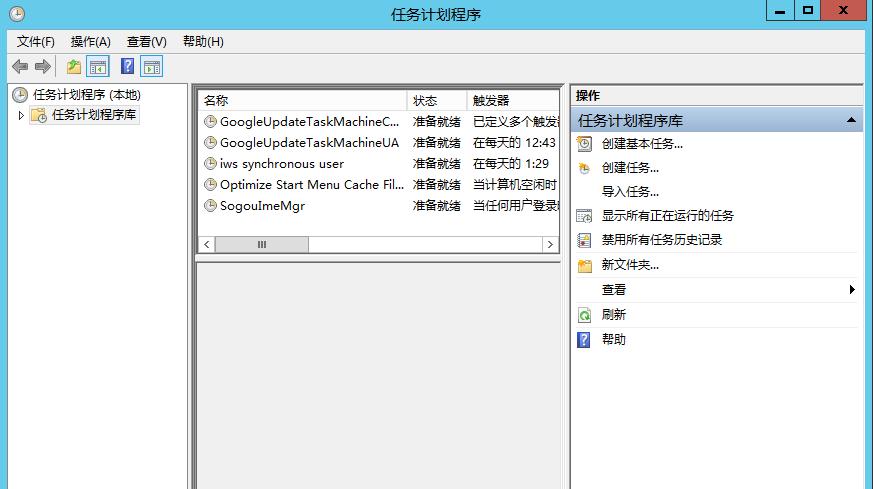
tokenpocket最新版:https://cjge-manuscriptcentral.com/software/3775.html
